想要解決Win10系統下電腦顯示器模糊不清的問題,首先要檢查顯示器連線是否良好,調整解析度和更新率,更新顯示卡驅動等。此外,還可以嘗試在顯示設定中調整文字大小和縮放比例,清理顯示器表面,或嘗試在進階顯示設定中調整ClearType文字渲染效果。這些方法通常可以幫助提升顯示效果,讓螢幕顯示更清晰。如果問題仍然存在,建議聯繫專業人士進行進一步的診斷和處理。
1、右鍵點選桌面空白處,選擇選項清單中的"顯示設定"。
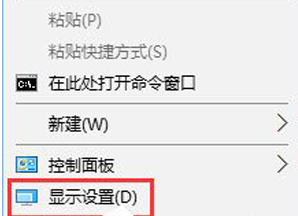
2. 進入到新的介面後,點選"進階顯示設定"選項。

3. 接著將"解析度"設定為"1920*1080",再點擊下方"相關設定"中的"文字和其他項目大小調整的進階選項"
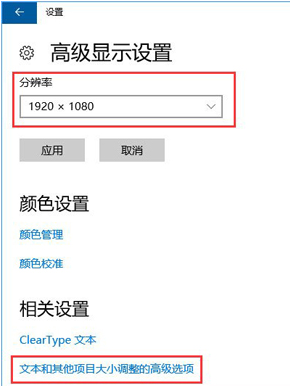
4. 隨後點擊"設定自訂縮放等級",在給定的視窗中,將"縮放百分比"設為"125"。
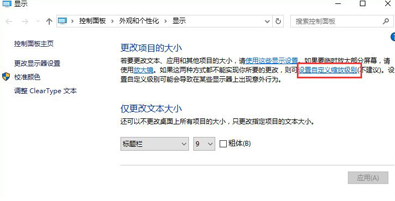
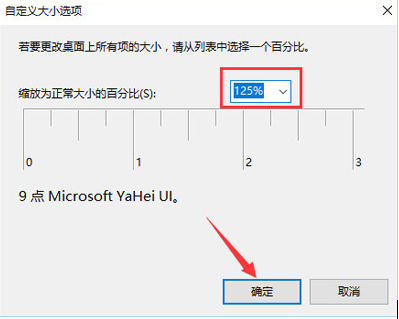
5、然後將"僅更改文字大小"中的所有項目文字大小都更改為"10",最後點擊應用就可以了。
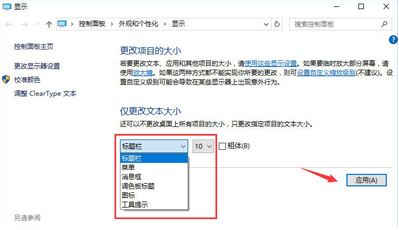
| 系統問題 | |||
| 無法新增本機使用者和群組 | 控制面板開啟為空白頁面 | 無法透過拖曳開啟DWG檔案 | 工作列不顯示應用程式圖示 |
| 暫停更新後仍自動更新 | 啟動後桌面圖示變亂 | #win10應用程式商店下載軟體提示錯誤碼0x80D02017 | 重裝win10系統 |
| #無法連接internet | win10系統崩潰開機方法 | win10關閉自動更新 | win10無回應介紹 |
| 重裝win10系統 | shellappsfolder沒有註冊類別 | 更改帳戶名稱選項消失 | 系統桌面自動刷新 |
| 無法開啟註冊表 | Win10調整字體大小 | 選單列打不開 | |
以上是如何有效解決Win10系統下電腦顯示器模糊不清的問題?的詳細內容。更多資訊請關注PHP中文網其他相關文章!




